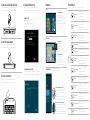4
19
18
17
15 16
10
3
1
2
131211
14
5
6
7
8
9
Información para NOM, o Norma
Oficial Mexicana
La información que se proporciona a continuación aparecerá
en los dispositivos que se describen en este documento, en
conformidad con los requisitos de la Norma Oficial Mexicana
(NOM):
Importer:
Dell México S.A. de C.V.
Paseo de la Reforma 2620 - Piso 11.°
Col. Lomas Altas
11950 México, D.F.
Número de modelo reglamentario: P18F
Voltaje de entrada: 100 a 240 VCA
Corriente de entrada (máxima): 1,50 A/1,60 A/1,70 A
Frecuencia de entrada: 50 Hz a 60 Hz
Corriente de salida: 3,34 A
Voltaje de salida: 19,5 VDC
Contacting Dell
To contact Dell for sales, technical support, or
customerservice issues, go to dell.com/ContactDell
Contact opnemen met Dell
U kunt contact opnemen met Dell op het gebied van
verkoop, technische ondersteuning of klantenservice
op dell.com/ContactDell
Contacter Dell
Pour contacter Dell pour toutes questions relatives
aux ventes, au support technique ou au service client,
rendez-vous sur la page dell.com/ContactDell
Como entrar em contato com a Dell
Para entrar em contato com a Dell para vendas,
suporte técnico, ou questões de serviços ao cliente,
vá para a página dell.com/ContactDell (em inglês)
Cómo ponerse en contacto con Dell
Para comunicarse con Dell por ventas, soporte técnico
o consultas de servicio al cliente, visite la página
dell.com/ContactDell.
Printed in China. 2012 - 08
© 2012 Dell Inc.
Dell
™
, the DELL logo, and Inspiron
™
are trademarks of Dell Inc.
Windows
®
is either a trademark or registered trademark of Microsoft
Corporation in the United States and/or other countries.
Regulatory model: P18F
|
Type: P18F004
Computer model: Inspiron 3520
© 2012 Dell Inc.
Dell
™
, het DELL-logo en Inspiron
™
zijn handelsmerken van Dell Inc.
Windows
®
is een handelsmerk of gedeponeerd handelsmerk van
Microsoft Corporation in de Verenigde Staten en/of andere landen.
Voorgeschreven model: P18F | Type: P18F004
Computermodel: Inspiron 3520
© 2012 Dell Inc.
Dell
™
, e logo DELL et Inspiron
™
sont des marques de Dell Inc.
Windows
®
est une marque commerciale ou déposée de Microsoft
Corporation aux États-Unis et/ou dans d’autres pays.
Modèle réglementaire: P18F | Type: P18F004
Modèle d’ordinateur: Inspiron3520
© 2012 Dell Inc.
A Dell
™
, o logotipo da DELL, e o Inspiron
™
são marcas comerciais
da Dell Inc. O Windows
®
ou é uma marca comercial ou uma marca
comercial registrada da Microsoft Corporation no Estados Unidos
e/ou outros países.
Modelo de normalização: P18F | Tipo: P18F004
Modelo de computador: Inspiron 3520
© 2012 Dell Inc.
Dell
™
, el logotipo de Dell eInspiron
™
son marcas comerciales de Dell
Inc. Windows
®
es una marca comercial o marca comercial registrada
de Microsoft Corporation en Estados Unidos y en otros países.
Modelo reglamentario: P18F | Typo: P18F004
Modelo del equipo: Inspiron 3520
Computer Features
Computerfuncties
|
Fonctionnalités de l’ordinateur
|
Recursos do Computador
|
Características del equipo
1. Camera
2. Camera-status light
3. Power button
4. Network port
5. VGA port
6. HDMI port
7. USB 2.0 port
8. Audio-in/Microphone port
9. Audio-out/Headphone port
10. Touchpad
11. Power-status light
12. Hard-drive activity light
13. Battery-status light
14. Wireless-status light
15. 3-in-1 media-card reader
16. Microphone
17. USB 2.0 ports (2)
18. Optical drive
19. Power-adapter port
1. Camera
2. Statuslampje van camera
3. Aan-/uitknop
4. Netwerkpoort
5. VGA-poort
6. HDMI-poort
7. USB 2.0-poort
8. Poort voor audio-in/microfoon
9. Poort voor audio-out/koptelefoon
10. Touchpad
11. Statuslampje van voeding
12. Activiteitslampje harde schijf
13. Statuslampje van batterij
14. Wi-Fi-statuslampje
15. 3-in-1-mediakaartlezer
16. Microfoon
17. USB 2.0-poorten (2)
18. Optisch station
19. Poort stroomadapter
1. Caméra
2. Voyant d’état de la caméra
3. Bouton d’alimentation
4. Port réseau
5. Port VGA
6. Port HDMI
7. PortUSB2.0
8. Port d’entrée audio/microphone
9. Port de sortie audio/casque
10. Tablette tactile
11. Voyant d’état de l’alimentation
12. Voyant d’activité du disque dur
13. Voyant d’état de la batterie
14. Voyant d’état de la fonctionnalité
sans fil
15. Lecteur de carte mémoire 3 en 1
16. Microphone
17. Ports USB2.0 (2)
18. Lecteur optique
19. Port pour l’adaptateur secteur
1. Câmera
2. Câmera-luz de status
3. Botão liga/desliga
4. Porta de rede
5. Porta VGA
6. Porta HDMI
7. Porta USB 2.0
8. Porta de Entrada de Áudio/
Microfone
9. Porta de Saída de Áudio/Microfone
10. Touchpad
11. Luz de status de energia
12. Luz de atividade de disco rígido
13. Luz de status de bateria
14. Luz de status de rede sem fio
15. Leitor de cartão de mídia 3 em 1
16. Microfone
17. Portas USB 2.0 (2)
18. Unidade ótica
19. Porta de adaptador de energia
1. Cámara
2. Indicador luminoso del estado
de la cámara
3. Botón de encendido
4. Puerto de red
5. Puerto VGA
6. Puerto HDMI
7. Puerto USB 2.0
8. Puerto de entrada de audio/
micrófono
9. Puerto de salida de audio/
auriculares
10. Superficie táctil
11. Indicador luminoso del estado
de alimentación
12. Indicador luminoso de actividad
de la unidad de disco duro
13. Indicador luminoso del estado
de la batería
14. Indicador luminoso de la
conexión inalámbrica
15. Lector de tarjetas multimedia
3-en-1
16. Micrófono
17. Puertos USB 2.0 (2)
18. Unidad óptica
19. Puerto del adaptador de
alimentación
Quick Start Guide
Snelstartgids
|
Guide de démarrage rapide
Guia de Início Rápido
|
Guía de inicio rápido
15
More Information
For regulatory and safety best practices, see
dell.com/regulatory_compliance
Meer informatie
Zie voor meer informatie over beste praktijken op het
gebied van veiligheid en regelgeving
dell.com/regulatory_compliance
Plus d’informations
Pour connaître les meilleures pratiques en matière de
sécurité et de respect de la réglementation, visitez le
site dell.com/regulatory_compliance
Mais Informações
Para melhores práticas de normalização e segurança,
veja dell.com/regulatory_compliance (em inglês)
Más información
Para obtener información sobre prácticas óptimas de
seguridad y normativas, visite
dell.com/regulatory_compliance
Service Tag
Serviceplaatje
numéro de série
Etiqueta de Serviço
etiqueta de servicio


 1
1
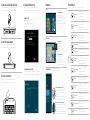 2
2
Dell Inspiron 13Z 5323 Guía de inicio rápido
Dell 13Z Guía de inicio rápido
Dell Inspiron 15 N5040 Guía de inicio rápido
Dell Inspiron 3420 Guía de inicio rápido
Dell Inspiron 3420 Guía de inicio rápido
Dell Inspiron 3420 El manual del propietario
Dell Inspiron 3420 Guía de inicio rápido
Dell Inspiron 13Z 5323 El manual del propietario